笔记本电脑系统损坏或者系统太老旧,学会笔记本电脑重装系统的三种方法,快速重装电脑系统。
笔记本电脑重装系统的方法
笔记本电脑重装系统常用的方法有很多,这里为大家介绍比较简单的几种,大家可以按照自己的实际需求来选择。
方法一.通过官方安装工具安装系统
微软官方为了方便大家更新和安装系统,给出了官方镜像文件以及安装工具,以Windows10为例,镜像文件和工具的获取网址:
https://www.microsoft.com/zh-cn/software-download/windows10/
用硬盘或者备份软件(比如傲梅轻松备份)对电脑进行备份,然后在上面的网址中选择「立即更新」开始更新电脑系统。
也可以选择「立即下载工具」,运行这个安装工具,接受微软的协议之后,选择执行操作为「立即升级这台电脑」,然后选择「下一步」,工具会弹出安装引导,安装系统的时候按照指引可以选择语音、安装位置以及是否保留个人文件和应用,建议选择「保留个人文件和应用」然后一步步完成系统安装。
方法二.使用软件在线安装
上面的操作对于很多新手来说有一点复杂,只要电脑能联网大家也可以选择装机软件重装电脑系统。使用电手装机的在线安装功能也可以快速完成笔记本电脑重装系统:
步骤1. 下载并打开电手装机软件,默认进入「在线安装」,点击「下一步」。
步骤2. 选择合适的Windows版本,点击「开始安装」。
等待软件获取系统资源,然后电手装机会开始自动安装,并自动重启,耐心等待安装完毕。
方法三.U盘启动盘重装笔记本系统
上面两种方法需要笔记本保持联网,如果笔记本连不上网,可以使用启动盘来重装系统,一般使用的都是U盘启动盘重装笔记本:
步骤1. 准备一个大小至少8GB的U盘,备份好U盘内的文件,然后插入一个可以联网的电脑中。通用电脑建议提前备份。
步骤2. 打开电手装机软件,选择「制作启动盘」,在右边选择设备为刚才的U盘,点击「开始制作」。
按照弹出的提示格式化U盘。
选择合适的版本,点击开始,等待U盘启动盘制作完毕。
步骤3. 将U盘启动盘插入要重装系统的笔记本,重启笔记本,出现LOGO时按下面的表格猛按对应按键,打开启动项菜单,选择从U盘启动。
然后电脑会出现系统安装指示,按照指示一步步选择,完成系统安装即可。
结论
本文为大家介绍了笔记本电脑重装系统的三种方法,无论是通过官方工具还是第三方软件,无论是联网还是离线,都能成功重装系统。